win10如何还原为win7系统
相关话题
电脑通过腾讯Windows10升级助手,后来想再用回win7,那么win10如何还原为win7系统呢?接下来大家跟着小编一起来了解一下win10还原为win7系统的解决方法吧。
win10还原为win7系统方法
首先从开始菜单中打开设置,选择“更新和安全”,点击窗口左侧的“恢复”。
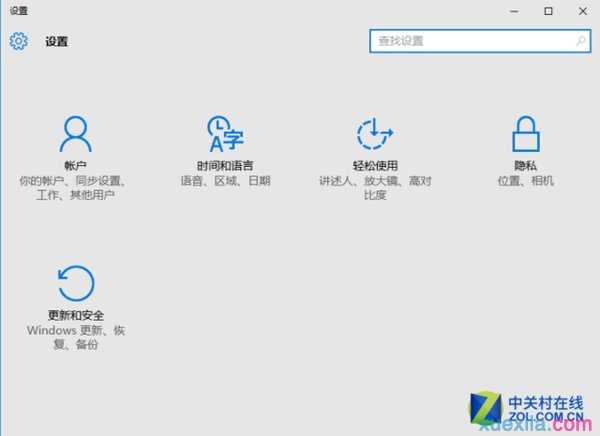
打开设置选择“更新和安全”
然后在多个恢复选项中选择“回到之前的Windows版本”,点击开始按钮。

在降级开始前,系统会弹出窗口询问你为何要降级,这只是个询问,不会影响降级。然后,Windows 10 系统还会让你选择想要保留的文件类型。最后,系统会对你是否想要降级进行最后一次确认。此时点击“确认”,降级开始。降级和升级一样需要时间,耐心等一会吧。
降级操作完成后,如果出现文件丢失的情况,可以利用备份文件进行恢复。如果因为降级出错导致系统无法进入的话就麻烦些了,需要使用设备自带的系统恢复工具来恢复,或者另找电脑下载系统安装文件,用U盘或光盘重要安装系统。
Win10系统恢复传统Win7的控制面板方法
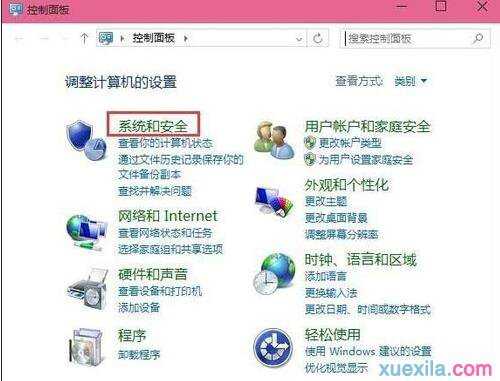
实际上,目前微软还没有把传统界面彻底清除,使用注册表仍可以“找回”。通过添加右键菜单的方式不但可以让传统设置回归,还可以更加方便的进入相关设置。
具体代码如下:
Windows Registry Editor Version 5.00
; Created by //winaero.com, reedited by //ithome.com
[HKEY_CLASSES_ROOTDesktopBackgroundShellAppearance]
“MUIVerb”=“个性化设置”
“SubCommands”=“Wallpaper;Colors;Sounds;Screensaver;Icons”
“icon”=“desk.cpl”
“Position”=“Bottom”
[HKEY_LOCAL_MACHINESOFTWAREMicrosoftWindowsCurrentVersionExplorerCommandStoreshellScreensaver]
@=“屏幕保护程序”
“Position”=“Bottom”
“Icon”=“desk.cpl”
[HKEY_LOCAL_MACHINESOFTWAREMicrosoftWindowsCurrentVersionExplorerCommandStoreshellScreensaverCommand]
@=“rundll32.exe shell32.dll,Control_RunDLL desk.cpl,screensaver,@screensaver”
[HKEY_LOCAL_MACHINESOFTWAREMicrosoftWindowsCurrentVersionExplorerCommandStoreshellSounds]
@=“声音”
“Position”=“Bottom”
“Icon”=“mmsys.cpl”
[HKEY_LOCAL_MACHINESOFTWAREMicrosoftWindowsCurrentVersionExplorerCommandStoreshellSoundsCommand]
@=“rundll32.exe shell32.dll,Control_RunDLL mmsys.cpl ,2”
[HKEY_LOCAL_MACHINESOFTWAREMicrosoftWindowsCurrentVersionExplorerCommandStoreshellWallpaper]
@=“桌面背景”
“Icon”=“%SystemRoot%\System32\desk.cpl”
“Position”=“Bottom”
[HKEY_LOCAL_MACHINESOFTWAREMicrosoftWindowsCurrentVersionExplorerCommandStoreshellWallpaperCommand]
@=“control.exe /NAME Microsoft.Personalization /PAGE pageWallpaper”
[HKEY_LOCAL_MACHINESOFTWAREMicrosoftWindowsCurrentVersionExplorerCommandStoreshellIcons]
@=“桌面图标”
“Icon”=“%SystemRoot%\System32\desk.cpl”
“Position”=“Bottom”
[HKEY_LOCAL_MACHINESOFTWAREMicrosoftWindowsCurrentVersionExplorerCommandStoreshellIconsCommand]
@=“rundll32 shell32.dll,Control_RunDLL desk.cpl,,0”
[HKEY_LOCAL_MACHINESOFTWAREMicrosoftWindowsCurrentVersionExplorerCommandStoreshellColors]
@=“窗口颜色”
“Icon”=“%SystemRoot%\System32\desk.cpl”
“Position”=“Bottom”
[HKEY_LOCAL_MACHINESOFTWAREMicrosoftWindowsCurrentVersionExplorerCommandStoreshellColorscommand]
@=“control.exe /NAME Microsoft.Personalization /PAGE pageColorization”
将以上代码粘贴到记事本中,保存为“所有文件”,文件名随意,但后缀名务必为“.reg”。如果想取消设定,可以先将如下代码按同样方法保存为注册表文件,然后执行即可:
Windows Registry Editor Version 5.00
[-HKEY_CLASSES_ROOTDesktopBackgroundShellAppearance]
[-HKEY_LOCAL_MACHINESOFTWAREMicrosoftWindowsCurrentVersionExplorerCommandStoreshellScreensaver]
[-HKEY_LOCAL_MACHINESOFTWAREMicrosoftWindowsCurrentVersionExplorerCommandStoreshellSounds]
[-HKEY_LOCAL_MACHINESOFTWAREMicrosoftWindowsCurrentVersionExplorerCommandStoreshellWallpaper]
[-HKEY_LOCAL_MACHINESOFTWAREMicrosoftWindowsCurrentVersionExplorerCommandStoreshellIcons]
[-HKEY_LOCAL_MACHINESOFTWAREMicrosoftWindowsCurrentVersionExplorerCommandStoreshellColors]
以上就是小编为大家整理的Win10系统怎么找回跟Win7一样的控制面板的方法了,设置好注册表后就可以点击鼠标右键,在个性化选项中调用出控制面板